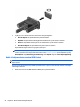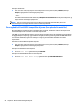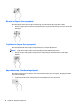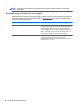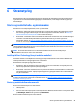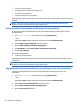User Guide - Windows 8.1
●
Trykk kort på av/på-knappen.
●
Hvis datamaskinen er lukket, åpner du skjermen.
●
Trykk på en tast på tastaturet.
●
Tapp eller dra fingeren over styreputen.
Når datamaskinen går ut av hvilemodus, tennes av/på-lampene og det du holdt på med, hentes frem igjen på
skjermen.
MERK: Hvis du har angitt at det skal kreves passord ved avslutting av hvilemodus, må du skrive inn
Windows-passordet før arbeidet kommer opp på skjermen igjen.
Starte og avslutte dvalemodus manuelt (kun på enkelte modeller)
Du kan aktivere brukerstartet dvalemodus og endre andre strøminnstillinger og tidsavbrudd ved å bruke
Strømalternativer:
1. Skriv strømalternativer på startskjermen og velg Strømalternativer.
– eller –
Høyreklikk på Start-knappen på Windows-skrivebordet og klikk på Strømalternativer.
2. Klikk på Velg hva av/på-knappen gjør i panelet til venstre.
3. Klikk på Endre innstillinger som ikke er tilgjengelige nå.
4. Velg Dvalemodus i området Når jeg trykker datamaskinens av/på-knapp.
5. Klikk på Lagre endringer.
Slik avslutter du dvalemodus:
▲
Trykk kort på av/på-knappen.
Når datamaskinen går ut av dvalemodus, tennes av/på-lampene og det du holdt på med, hentes frem igjen
på skjermen.
MERK: Hvis du har angitt at det skal kreves passord ved avslutting av dvalemodus, må du skrive inn
Windows-passordet før arbeidet kommer opp på skjermen igjen.
Angi passordbeskyttelse ved reaktivering (avslutting av hvile- eller dvalemodus)
Følg denne fremgangsmåten for å kreve passord når datamaskinen aktiveres igjen fra hvile- eller
dvalemodus:
1. Skriv strømalternativer på startskjermen og velg Strømalternativer.
– eller –
Høyreklikk på Start-knappen på Windows-skrivebordet og klikk på Strømalternativer.
2. Klikk på Krever passord ved reaktivering i panelet til venstre.
3. Klikk på Endre innstillinger som ikke er tilgjengelige nå.
4. Klikk på Krever passord (anbefales).
30 Kapittel 6 Strømstyring